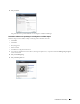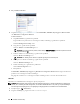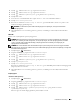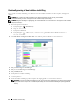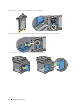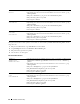Users Guide
Installation af ekstraudstyr 61
3
Tryk på , indtil
Netværk
vises, og vælg derefters
Netværk
.
4
Tryk på , indtil
Trådløs
vises, og vælg derefter
Trådløs
.
5
Tryk på , indtil
WPS-opsætning
vises, og vælg derefter
WPS-opsætning
.
6
Tryk på
PIN-kode
.
7
Noter den viste 8-cifrede PIN-kode eller tryk på
Udskriv PIN-kode
. PIN-koden udskrives.
8
Tryk på
Start konfigurationen
.
9
Kontroller, at meddelelsen
Indstilling af WPS
vises, og indtast PIN-koden, der blev vist på trin 7 i det
trådløse LAN-adgangspunkt (Registrar).
BEMÆRK: For WPS-funktion på det trådløse LAN-adgangspunkt se vejledningen, der fulgte med det trådløse
LAN-adgangspunkt.
10
Når WPS-funktionen er succesfuld og printeren genstarter, er indstillingen af den trådløse LAN-forbindelse
afsluttet.
WPS-PBC
Du kan starte trykknapskontrol på betjeningspanelet.
BEMÆRK: WPS-PBC (Wi-Fi Protected Setup-Push Button Configuration) er en metode til godkendelse og registrering af
enheder, der er nødvendig for trådløs konfiguration, ved at trykke på knappen, der findes på adgangspunktet, via trådløse
routere, og derefter udføre en WPS-PBC-indstilling på betjeningspanelet. Denne indstilling er kun tilgængelig, når
adgangspunktet understøtter WPS.
BEMÆRK: Før start af WPS-PBC skal du bekræfte WPS-knappens position (knappen kan have ændret sig) på det trådløse
LAN-adgangspunkt. For oplysning om WPS-funktion på det trådløse LAN-adgangspunkt henvises til vejledningen, der fulgte med
det trådløse LAN-adgangspunkt.
1
Tryk på knappen
(Information)
.
2
Vælg fanen
Væ r kt ø j er
, og vælg derefter
Admin.indstillinger
.
3
Tryk på , indtil
Netværk
vises, og vælg derefter
Netværk
.
4
Tryk på , indtil
Trådløs
vises, og vælg derefter
Trådløs
.
5
Tryk på , indtil
WPS-opsætning
vises, og vælg derefter
WPS-opsætning
.
6
Tryk på
Trykknapskontrol
.
7
Tryk på
Start konfigurationen
.
Kontroller, at meddelelsen
Indstilling af WPS
vises, og start WPS-PBC på det trådløse LAN adgangspunkt
(Registrar) inden for 2 minutter.
8
Når WPS-funktionen er succesfuld og printeren genstarter, er indstillingen for den trådløse LAN-forbindelse
afsluttet.
Betjeningspanel
Automatisk SSID-opsætning
1
Tryk på knappen
(Information)
.
2
Vælg fanen
Væ r kt ø j er
, og vælg derefter
Admin.indstillinger
.
3
Tryk på , indtil
Netværk
vises, og vælg derefter
Netværk
.
4
Tryk på , indtil
Trådløs
vises, og vælg derefter
Trådløs
.
5
Tryk på , indtil
Trådløs opsætningsvejledning
vises, og vælg derefter
Trådløs
opsætningsvejledning
.
Printeren søger automatisk adgangspunkterne på det trådløse netværk.